Сопровождать рассказ слайдами ― это стильно, модно, молодёжно. И пригодится как для школьного доклада, так и для презентации перед партнёрами по бизнесу. В общем, навык для жизни полезный. Разберём несколько лайфхаков, как сделать презентацию красивой и информативной.
Задача презентации ― иллюстрировать ваш рассказ и фиксировать самую важную информацию, чтобы слушателям было её проще воспринимать и запоминать. Хорошие презентации хочется пересматривать как иллюстрированные энциклопедии. Так что первое правило хороших слайдов: вы должны разобраться в том, о чём будете рассказывать. Тут пригодятся советы, как делать удобные и понятные конспекты.
Как сделать слайды полезными и запоминающимися
Соблюдайте баланс между текстом и картинками
Не перепечатывайте весь текст вашего выстеплению в презентацию. Слушатели его не будут читать
Лучше вынести на слайды «выжимку»:
- Маркированный список;
- Цитату и её автора;
- Фрагмент текста, если идёт его разбор (например, во время доклада на уроке литературы или иностранного языка);
- Определения терминов;
- Цифры, краткое перечисление фактов;
- Схемы.

Как сделать презентацию в PowerPoint — эффекты в РowerPoint

Добавляйте картинки или инфографику
Не в каждой презентации уместны мемы или фото котиков, но старайтесь разбавлять свой текст иллюстрациями.
Вот несколько советов, как обращаться с картинками с презентациях:
- Добавляйте качественные изображения. Размытое фото портит впечатление. В этом помогут фотобанки вроде Unsplash,Pexels,Shutterstock .
- Подписывайте иллюстрации. Выглядит информативнее, и вы точно не забудете, о чём была речь.
- Не переусердствуйте с картинками. Если это, например, проект на курсах по истории искусства или дизайну ― там наверняка заранее расскажут про специфику задания. А по умолчанию ― не надо. Чередуйте с текстом.


Ориентируйтесь на аудиторию и общую атмосферу вашего рассказа. Например, в школьном докладе уместно включить много информации по предмету, интересные факты и иллюстрации. Можно пошутить, но не стоит вставлять на слайды очень локальные мемы.
Соблюдайте базовые правила типографики
Типографика ― это оформление текста. Графические дизайнеры долго учатся, чтобы красиво сочетать цвета и шрифты, но кое-что и рядовой пользователь Power Point может у них позаимствовать.
- Выделяйте заголовки и основной текст , делая шрифт разным по размеру. Так проще для восприятия. В Power Point заготовки слайдов настроены по умолчанию, но вы можете добавить структуру внутри слайда. ❗️ Не переусердствуйте с разными заголовками! Зритель запутается.
- Делите текст на абзацы. Читать проще блоками.
- Оптимально использовать 1–3 шрифта . Необычный шрифт может быть в заголовке, а в тексте лучше «скучный», но читаемый.
- Используйте ограниченное количество цветов . В Power Point есть встроенные стили, но, если вы не хотите их использовать, ― можно подобрать цвета отдельно. Например, на сайте для подбора цветовых схем.

Как быстро сделать интересную презентацию в PowerPoint в 2022 году

Используйте возможности программы, но не переусердствуйте со спецэффектами
В PowerPoint можно делать интересные переходы между слайдами, добавлять на фон фигуры, настраивать последовательность появления картинок и менять стили заголовков.
Но если делать новый переход после каждого слайда и бесконечно «играть шрифтами» ― потеряется смысл, презентация будет выглядеть перегруженной. Эффекты хороши в меру.


В новых версиях программы есть функция «идеи для оформления». Вам предложат варианты оформления слайда, расположения картинок и текста, подгрузят значки по содержанию слов на слайде. Удобная штука, советуем.
Подготовьтесь к выступлению
Когда докладчик читает с бумажки ― это всегда заметно! Даже если читает выразительно. Постарайтесь говорить своими словами и не очень долго.
Что сделать, чтобы настроить свою речь?
- Засеките время заранее;
- Запишите речь на диктофон, послушайте, откорректируйте;
- Выпишите план и тезисы на бумагу или в заметки телефона;
- Если вам проще импровизировать ― импровизируйте, только следите за временем.
Какие есть альтернативы у Power Point?
- Онлайн-платформа Canva со множеством встроенных функций. На ней можно создавать презентации и постеры. Подходит для командной работы, так как есть возможность всем вместе редактировать файл онлайн.
- Adobe InDisign — рофессиональная программа для вёрстки. Требует времени для освоения, но зато в ней можно делать настоящие книги, блокноты и журналы для печати.
Хорошая презентация ― ваш помощник для контакта с аудиторией и работы с информацией. А ещё её будет приятно пересмотреть позже, освежить знания и порадоваться проделанной работе.
Источник: bez-smenki.ru
Как быстро сделать презентацию в powerpoint?

Электронная презентация – незаменимый способ объемно и наглядно представить любую информацию. Неважно, какая задача стоит, в большинстве случае слайды презентации помогут сделать выступление глубже, эмоциональнее.
Но что делать, если уже завтра, а может быть даже через несколько часов от вас ждут доклад? С цифрами, графиками и чтобы все красиво.
Презентацию можно заказать в профессиональной студии или у фрилансера. Но это будет небыстро, да и работу нужно будет оплатить. В случае со студией стоимость высокая, поскольку работа профессионалов стоит дорого. Ладно, если затраты компенсируют. А иначе – расходы брать на себя.
Еще можно поручить создание презентации «своему» специалисту, коллеге, товарищу. Вариант рабочий, если есть человек, который хотя бы технически владеет инструментами для создания презентаций.
Что делать, если перечисленные выше способы не подходят?
Воспользуйтесь сайтом presentation-creation.ru!
В разделе Шаблоны презентаций можно найти готовый шаблон, бесплатно скачать его и адаптировать под свои задачи.
Коллекция шаблонов для презентаций постоянно пополняется. Вероятность найти что-то похожее или даже «то, что надо» очень велика. Но если подходящего ничего нет, то можно скачать любой понравившейся шаблон и заменить в нем контент на нужный.
Алгоритм быстрого создания презентации в PowerPoint
- Переходим по адресу https://presentation-creation.ru/powerpoint-templates.html
- Открываем нужный тематический раздел с шаблонами презентаций.
- Скачиваем понравившейся шаблон.
- Открываем шаблон.
- Вносим изменения (заменяем тексты на нужные, изображения, иконки).
- Сохраняем.
Обратите внимание, что вы можете добавить в свою презентацию различные наглядные схемы, диаграммы, которые есть в разделе Инфографика.
И еще. Некоторые шаблоны можно использовать в формате GoogleSlides. Это на случай, если программы PowerPoint у вас нет.
А еще стоит обратить внимание на PowerPoint online, бесплатный сервис для создания презентаций.
Итог
Итак, если у вас установлена программа PowerPoint и вам нужно срочно подготовить презентацию, то скачайте шаблон с сайта presentation-creation.ru и замените демонстрационную информацию на свою.
Удачных выступлений!
Источник: presentation-creation.ru
Создание презентации в PowerPoint
Создание презентации с помощью Мастера автосодержания
Заполнение бланков (шаблонов) PowerPoint
- С использованием Мастера автосодержания
- Шаблона презентации
- Просто создание пустой презентации
- Кроме того, мы имеем возможность открыть файл уже существующей презентации и откорректировать его
Оформление презентации
- Шаблоны дизайна
- Самостоятельное рисование графических объектов и элементы Microsoft WordArt
- Рисунки из библиотеки Clip Art
Создание и сохранение презентации и форматы файлов.
| Тип файла | Расширение имени | Используется для сохранения |
| Презентации | .ppt | Обычной презентации |
| Метафайлы Windows | .wmf | Слайды в виде графики |
| Структуры (RTF) | .rtf | Презентация в виде структуры |
| Шаблоны презентаций | .pot | Презентация в виде шаблона |
| Показ слайдов | .pps | Презентация всегда открываемая в виде показа |
Демонстрация презентации
- Разработка плавных переходов:
- Разработка эффектов при смене слайдов
- Анимация объектов в слайде
- Проведение презентации
В Power Point линейные структуры позволяют достаточно просто создавать рекламный ролик. В этом случае автоматический переход от одного слайда к другому (следующему по порядку) обеспечивается ручным установлением времени перехода. Последним шагом в подготовке презентации является задание параметров показа презентации. Данные параметры собраны на панели Показ презентации / «Настройка демонстрации». Здесь определяется:
- будет ли демонстрация осуществляться в автоматическом режиме или под управлением человека (докладчика или пользователя)
- будет ли демонстрация делаться со звуковым сопровождением или без него
- нужно ли использовать назначенные эффекты анимации
- какие слайды будут включены в показ
- будет ли делаться продвижение по слайдам в соответствии с назначенным временем или по нажатию клавиш
- с каким качеством демонстрировать слайды.
Программой предусмотрены три основные режима демонстрации:
- Режим управления докладчиком
- Режим управления пользователем
- Автоматический режим
Если к возможностям контекстного меню добавить возможности, предусмотренные создателем презентации, можно получить избыточную свободу действий, которая часто только затрудняет использование презентации. С целью ограничения возможностей управления показом некоторые разработчики сознательно блокируют отдельные возможности еще при составлении презентации.
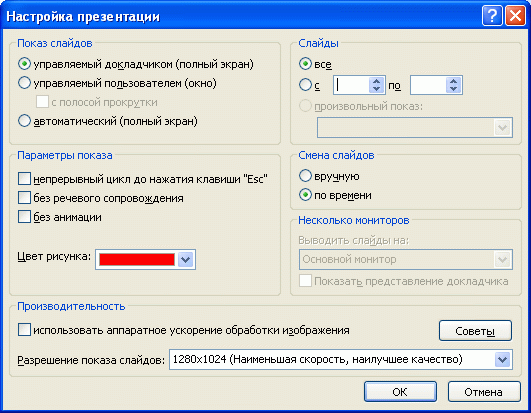 Рис. 6.3 – Меню «Настройка презентации» Для максимального удобства демонстрации слайдов во время доклада или при автоматической демонстрации слайдов на мониторах пользователей PowerPoint предлагает ряд дополнительных элементов, которые можно встроить в презентацию. Создание гиперссылок на другие слайды или файлы Описано в теме Ms.
Рис. 6.3 – Меню «Настройка презентации» Для максимального удобства демонстрации слайдов во время доклада или при автоматической демонстрации слайдов на мониторах пользователей PowerPoint предлагает ряд дополнительных элементов, которые можно встроить в презентацию. Создание гиперссылок на другие слайды или файлы Описано в теме Ms.
Word Добавление кнопок-гиперссылок В Рис. 6.4 – Управляющие кнопки  место того чтобы заставлять предполагаемого пользователя последовательно просматривать все слайды, вы можете установить прямо в слайде командные кнопки, с помощью которых на экран будут вызываться в произвольном порядке первый, последний, следующий или слайд определенного номера от текущего (меню Показ слайдов/Управляющие кнопки). Добавление кнопок (которые называются гиперссылками), позволяющих в ходе демонстрации в произвольном порядке переходить от слайда к слайду, предоставляет вам (или тому, кто будет использовать вашу презентацию) неограниченную свободу действий и оперативную гибкость при просмотре Вашей презентации. Основные приемы создания и оформления презентации
место того чтобы заставлять предполагаемого пользователя последовательно просматривать все слайды, вы можете установить прямо в слайде командные кнопки, с помощью которых на экран будут вызываться в произвольном порядке первый, последний, следующий или слайд определенного номера от текущего (меню Показ слайдов/Управляющие кнопки). Добавление кнопок (которые называются гиперссылками), позволяющих в ходе демонстрации в произвольном порядке переходить от слайда к слайду, предоставляет вам (или тому, кто будет использовать вашу презентацию) неограниченную свободу действий и оперативную гибкость при просмотре Вашей презентации. Основные приемы создания и оформления презентации
| Задача | Требуемые действия |
| Создать новую презентацию без помощи мастера и применения шаблона | Запустите Power Point. В окне диалога Power Point в группе полей выбора Создание презентации выберите Новая презентация. |
| Выбрать разметку слайда | В окне диалога Создать слайд выберите мышью требуемый вариант разметки. После выбора Новая презентация окно диалога Разметка слайда появляется автоматически. Если Вы хотите сменить разметку имеющегося слайда, то выполните команду Формат/Разметка слайда или воспользуйтесь пиктограммой, размещенной в панели Форматирование . . |
| Применить шаблон дизайна | В меню Формат выберите команду Оформление слайда или воспользуйтесь пиктограммой, размещенной в панели Форматирование .
. |
| Вставить новый слайд | Откройте тот слайд, после которого Вы хотите вставить новый, и выполните команду Вставка/Создать слайд (Ctrl+M) или воспользуйтесь пиктограммой, размещенной в панели Форматирование . . |
| Переместиться между слайдами | Воспользуйтесь бегунком или кнопками вертикальной полосы прокрутки или клавишами Page Down, Page Up. Перемещая бегунок можно по всплывающей подсказке определить, на каком слайде остановиться. |
| Активизировать панель Рисование | Выполните команду Вид /Панели инструментов/Рисование |
| Ввести текст в произвольное место слайда | Выберите на панели Рисование инструмент Надпись Установите текстовый курсор в нужное место или меню Вставка/Надпись. Установите текстовый курсор в нужное место или меню Вставка/Надпись. |
| Отредактировать имеющийся текст | Щелкните по тексту, установите текстовый курсор в нужное место и внесите исправления или добавления. |
| Удалить текст вместе с рамкой | Щелкните по тексту, затем щелкните непосредственно по рамке и нажмите клавишу Delete. |
| Изменить шрифт или размер шрифта | Воспользуйтесь командой Формат/Шрифт или раскрывающимся списком шрифтов/размеров панели инструментов  |
| Изменить цвет шрифта | Выполните команду Формат/Шрифт или выберите кнопку Цвет текста панели Форматирование ( Рисование ). панели Форматирование ( Рисование ). |
| Выбрать стиль оформления шрифта | Воспользуйтесь командой Формат/Шрифт или кнопками панели инструментов  : полужирный, курсив, подчеркнутый, тень. : полужирный, курсив, подчеркнутый, тень. |
| Выровнять набранный текст относительно рамки | Воспользуйтесь командой Формат/Выравнивание/По левому краю(Ctrl+L); По центру(Ctrl+E); По правому краю(Ctrl+R); По ширине или кнопками панели инструментов  Форматирование.
Форматирование. |
| Выбрать цвет и тип линии для рамки, подобрать заливку | Выделите рамку (или установите курсор в текст, введенный в рамку) и выполните команду Формат/ … В появившемся диалоговом окне установите цвет заливки, тип линии и ее цвет. Также можно воспользоваться кнопками панели Рисование: … В появившемся диалоговом окне установите цвет заливки, тип линии и ее цвет. Также можно воспользоваться кнопками панели Рисование:  – заливка; – заливка;  – цвет линии; – цвет линии;  – тип линии. – тип линии. |
| Активизировать панель Автофигуры | Выберите команду Вставка/Рисунок/Автофигуры или воспользуйтесь кнопкой панели Рисование |
| Нарисовать объект | Активизируйте панель Рисование, выберите соответствующий инструмент (линия, овал, прямоугольник и т.д.) и «растяните» фигуру на слайде, протаскивая курсор. |
| Изменить цвет объекта | Выделите объект и выполните команду Формат/ … или воспользуйтесь кнопкой панели Рисование: … или воспользуйтесь кнопкой панели Рисование:  – цвет линии. – цвет линии. |
| Настроить тень объекта | Выделите объект и воспользуйтесь кнопкой панели Рисование:  – Стиль тени . – Стиль тени . |
| Настроить объем объекта | Выделите объект и воспользуйтесь кнопкой панели Рисование:  – Объем . – Объем . |
| Повернуть объект на какой-либо угол | Выделите объект и воспользуйтесь кнопкой панели РисованиеДействия/Повернуть/отразить/Свободное вращение, а затем переместите мышью угол объекта в направлении вращения. |
| Сгруппировать объекты | Выделите все объекты, подлежащие группировке и выполните команду Группировка/Группировать контекстного меню выделенных объектов. |
| Художественная надпись | Воспользуйтесь кнопкой панели Рисование:  – Добавить объектWordArt . – Добавить объектWordArt . |
| Вставить звук | Выберите команду меню Вставка/Фильмы и звук/Звук из коллекции картинок; Звук из файла. |
| Настроить анимацию | В режиме слайдов щелкните объект, который хотите анимировать. В меню Показ слайдов выберите команду  или соответствующую команду контекстного меню выбранного объекта. Выберите нужные элементы панели Настройка анимации.
или соответствующую команду контекстного меню выбранного объекта. Выберите нужные элементы панели Настройка анимации. |
| Установить масштаб рабочего слайда в среде Power Point | На панели Стандартная среды Power Point установить необходимый масштаб просмотра из раскрывающегося списка  |
| Способ представления документа (т.е. презентации .ppt) в окне приложения Power Point | Документ Power Point может отображаться в окне приложения тремя способами: в виде слайдов, в режиме структуры, в режиме сортировщика слайдов. Для изменения способа представления достаточно выбрать соответствующую команду в меню Вид или щелкнуть по одной из трех кнопок в левой части горизонтальной полосы прокрутки:  – показ слайдов (с текущего слайда); – показ слайдов (с текущего слайда);  – обычный режим; – обычный режим;  – режим сортировщика слайдов. – режим сортировщика слайдов. |
| Провести демонстрацию | Выполните команду Вид/Показ слайдов (F5) или воспользуйтесь кнопкой  . . |
| Перейти к следующему слайду в процессе демонстрации | Воспользуйтесь щелчком мыши, клавишами Enter, Пробел; PageDown, PageUp или клавиши навигации курсора (): переход вперед/назад по галерее слайдов; Home – переход к самому первому слайду; End – переход к самому последнему слайду. |
| Провести демонстрацию, не запуская Power Point | Найдите свой файл, выделите и вызовите контекстное меню нажатием правой кнопки мыши. В контекстном меню выберите команду Показать. |
Сохраняется презентация в файле с расширением .ppt.
Источник: studfile.net